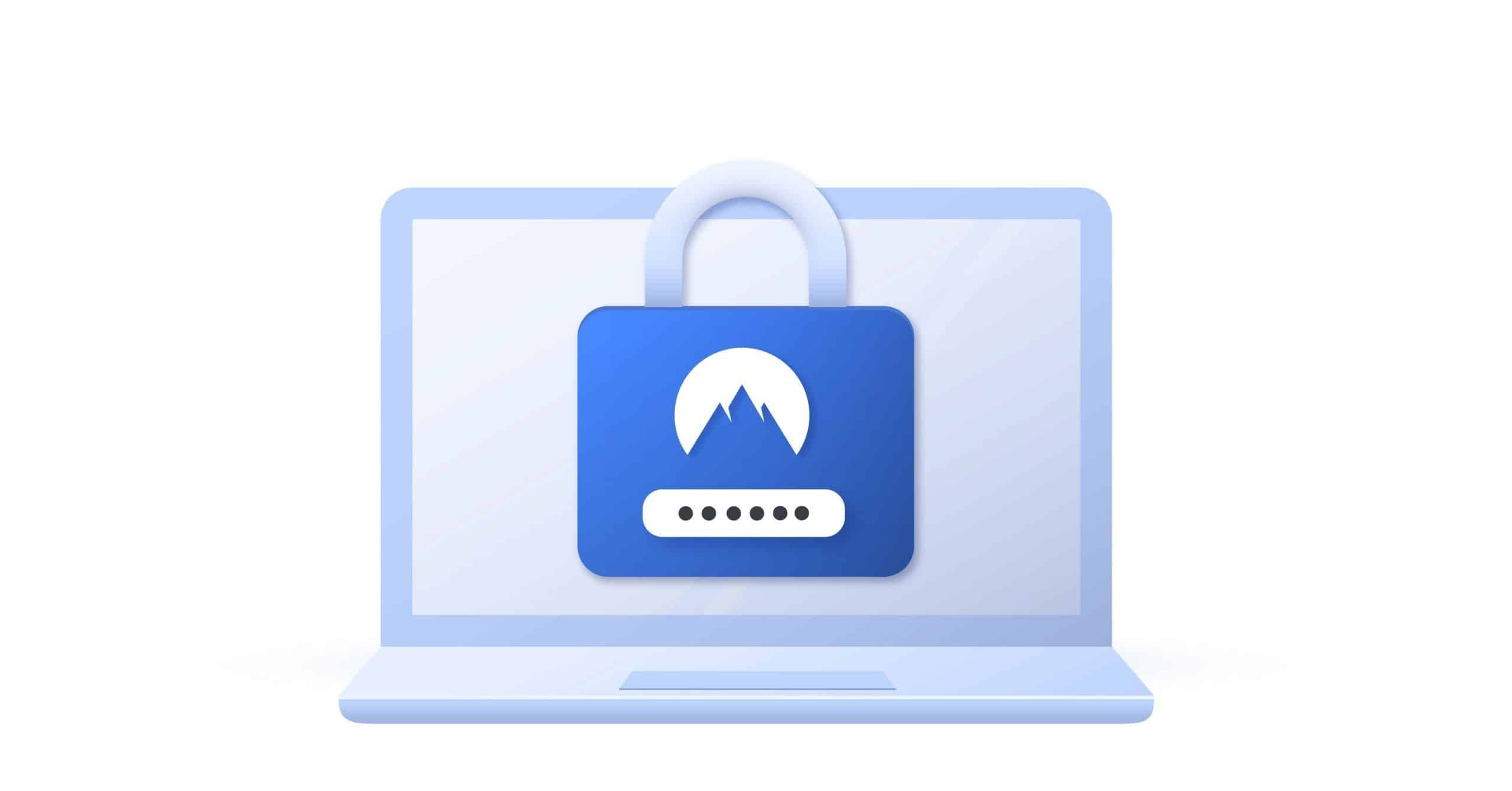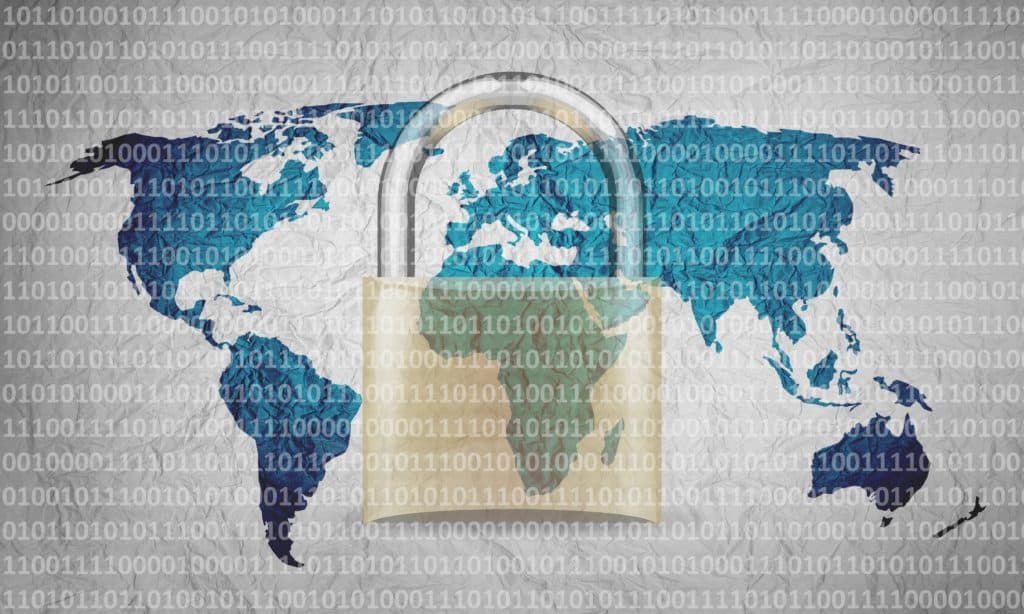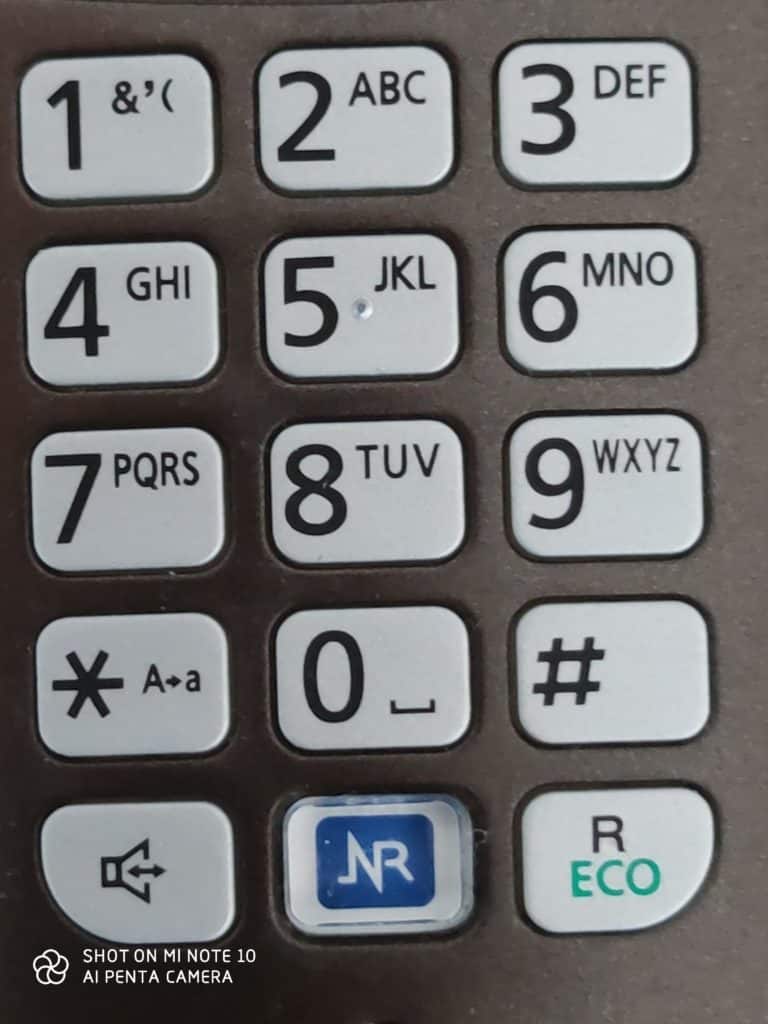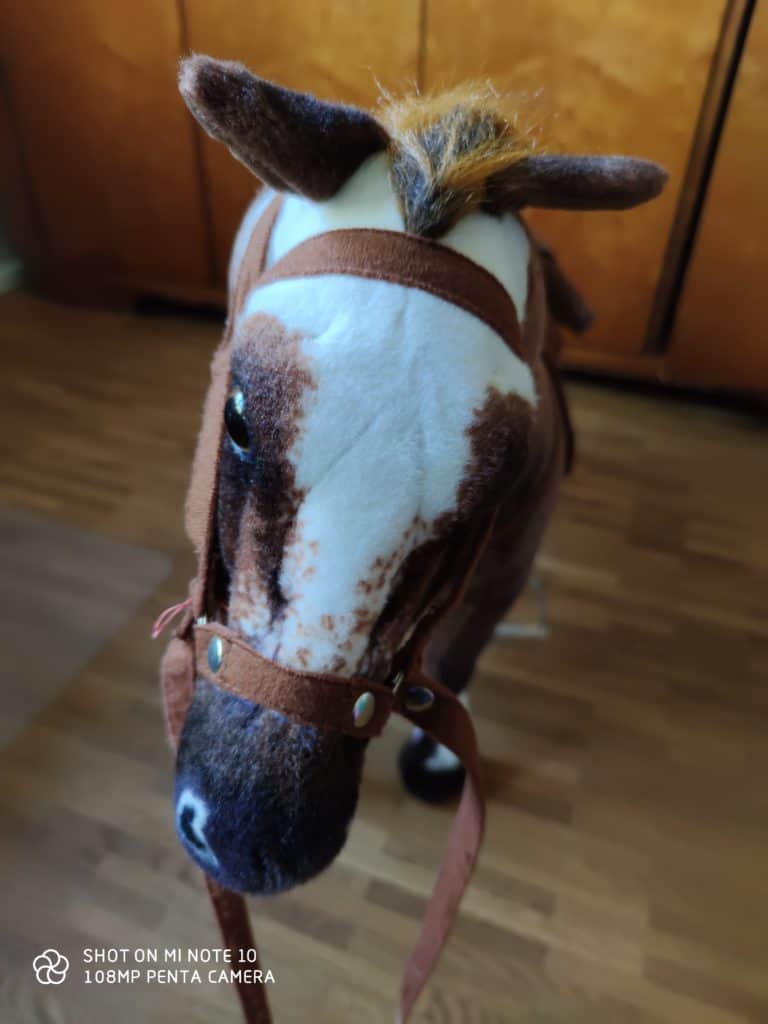Seit November 2019 bin ich wieder bei Windows. Nach 6 Jahren bin ich wieder von Apple Mac OSX zurück zu Windows. Der Grund war die Anschaffung eines neuen Rechners und der damit verbundene Preis, der mir persönlich bei Apple einfach zu teuer war. Natürlich ist in 6 Jahren viel passiert – insbesondere was Sicherheit anbelangt. Deswegen habe ich mich intensiv mit der Sicherheit unter Windows auseinandergesetzt. In diesem Artikel schildere ich, wie ich mein Windows System inklusive Gerätschaften absichere. Keine Angst, ich verwende kein Technik-Kauderwelsch!
Sicherheit ist eine Sache – hast du schon meinen Newsletter abonniert?
Sicherheit mit Einschränkungen

Klar, es gibt keine 100% Sicherheit und darum muss man unterschiedliche Sicherheitsmaßnahmen ergreifen wie z.B. Installation von Anti-Malware-Phishing-Virus-Software, Autostart und Registry-Cleaner, regelmäßig Backups durchführen, Passwortmanager, Sicherheitseinstellungen unter Windows, Verschlüsselung und VPN, Windows- und Treiber-Aktualisierungen, Zwei-Faktor-Authentifizierung (2FA), die ich hier kurz schildere.
Sicherheit wiederherstellen bei infizierten Windows Rechner mittels CT-Desinfect von Heise
Wer bereits einen infizierten Windows-Rechner hat – Desktop oder Notebook – dem empfehle ich CT Desinfect 2019 von Heise. Es gibt drei Möglichkeiten das Ganze zu nutzen: DVD, Download oder USB-Stick. Alle drei Varianten sind kostenpflichtig. Für Nicht-versierte Nutzer oder Menschen mit wenig Zeit, empfehle ich den kostenpflichtigen und bootfähigen USB-Stick. Weitere Information dazu findet ihr hier: https://www.heise.de/security/meldung/Jetzt-erhaeltlich-USB-Stick-mit-Desinfec-t-2019-20-4534839.html
Sicherheit mit Anti-Malware-Phishing-Virus-Software
Anti-Malware-Virus-Software ist in meinen Augen absolut Pflicht. Auch wenn es kostenlose Tools gibt, empfehle ich euch eine kostenpflichtige Sicherheitssuite der Updates wegen. Ich selbst nutze Trend Micro, da ich damit bis zu 5 Geräte schützen kann. Hier findet ihr eine Übersicht zu zehn Sicherheitstools:
https://de.safetydetective.com/recommended2/antivirus-software/de/
Sicherheit mit CCleaner
Damit könnt ihr festlegen, welche Programme beim Windows-Start automatisch gestartet werden sollen, eure Registry reparieren und in Schuss halten und natürlich Programme deinstallieren. Dieses Tool könnt ihr auch kostenlos nutzen. Allerdings müsst ihr dann jedes Mal eine neue Software installieren bzw. die alte deinstallieren, wenn eine Sicherheitsaktualisierung erfolgt ist. Deswegen und auch um die Entwickler des Sicherheitstools zu unterstützen, habe ich mich für die kostenpflichtige Variante entschieden: https://www.ccleaner.com/de-de/ccleaner/download
Sicherheit durch regelmäßige Backups
Um regelmäßige Backups kommst du nicht herum! Damit es möglichst einfach von statten geht, empfehle ich dir Acronis True Image in der aktuellsten Variante. Beim Lizenzfuchs bekommst du diese Software sehr günstig: https://www.lizenzfuchs.de/backup-software
Mehr Informationen zur Sicherung und der Backup-Software im Allgemeinen bekommst du direkt beim Hersteller: https://www.acronis.com/de-de/
Ich mache einmal wöchentlich ein Backup. Empfehlenswert ist neben der lokalen Sicherung auf externe Festplatte/NAS auch die Cloud.
Sicherheit Video-Tutorial: Backups mit Acronis erstellen (Schweizerisch)
Sicherheit mit Passwortmanager
Im Laufe der Zeit sammelt man eine Menge Passwörter zu unterschiedlichen Accounts an. Damit du sichere Passwörter generierst und das Verwalten einfacher von statten geht, empfehle ich dir einen Passwortmanager mit Zweifaktorauthentifizierung wie z.B. https://1password.com/de/
Alternativ ist auch https://www.lastpass.com/de zu empfehlen. Ich hatte bereits auf dem Mac den 1Password und dieser ist super einfach zu bedienen – natürlich auch unter Windows. Mittlerweile habe ich den 1 Password Familientarif und kann damit bis zu 5 Geräte nutzen – sowohl unter Windows als auch Mac, was sich hervorragend auch für ein Handy/Tablet anbietet.
Sicherheit Video-Tutorial: 1Password versus LastPass (Englisch)
Sicherheit Einstellungen unter Windows
Darüber könnte ich gesondert einen Artikel schreiben. Prinzipiell gilt, was man nicht nutzt, sollte deaktiviert werden wie z.B. Mikrofon und Webcam bzw. nur für bestimmte Software freigegeben werden. Einen guten Überblick bekommst du hier:
https://www.verbraucherzentrale.de/wissen/digitale-welt/datenschutz/datenschutz-bei-windows-10-erhoehen-12154
Sicherheit Video-Tutorial: Windows 10 Sicherheitseinstellungen – So stoppt ihr die Datensammelwut
Sicherheit durch die Verschlüsselungssoftware VeraCrypt
Für alle Menschen, die Windows 10 Home installiert haben, ist das eine Alternative zum Windows eigenen BitLocker, der nur bei Windows Pro verfügbar ist. VeraCrypt ist in der Handhabung ähnlich wie TrueCrypt, was nicht mehr weiterentwickelt wird, ist aber eine Eigenentwicklung eines französischen Software-Entwicklers und in meinen Augen einfach zu bedienen. Lest dazu einfach das beigefügte Beginner Tutorial (englische Sprache) beim Installieren der Sicherheitssoftware. Man kann damit ganze Partitionen auch Systempartitionen sicher verschlüsseln und/oder einen Container erstellen, indem alle Dateien, welche ihr (in den Container legt), automatisch verschlüsselt werden. Hier könnt ihr das Tool zu mehr Sicherheit downloaden: https://www.heise.de/download/product/veracrypt-95747
Sicherheit Video-Tutorial: Veracrypt Sichere Verschlüsselung: Container erstellen
Sicherheit durch VPN
Wer schon mal im Home Office gearbeitet hat, kennt bestimmt VPN (=Virtual Private Network). Mittels Internetverbindung und VPN könnt ihr euch von zu Hause ins Firmennetzwerk einwählen und dadurch Firmensoftware nutzen und/oder auf eure Laufwerke zugreifen. Ihr könnt das Ganze aber auch für euch selbst zu Hause nutzen, um sicherer im Internet zu surfen. Ich nutze beispielsweise den CyberGhost VPN-Client: https://www.cyberghostvpn.com/de_DE/
Sicherheit Video-Tutorial: Cyber Ghost Erfahrungsbericht
Sicherheit durch regelmäßige Windows- und Treiber Aktualisierungen
Natürlich müsst ihr auch euer System inklusive Hardware aktuell halten. Nutzt am Besten automatische Updates. Für automatische Treiberaktualisierungen kann ich die Software DriverMax empfehlen: https://drivermax.de/
Sicherheit durch Zweifaktor-Authentifizierung (2FA)
Darauf bin ich im letzten Artikel sehr ausführlich eingegangen: https://janreichenbach.de/blog/2fa-zweifaktor-authentifizierung/
Sicherheit Quellen
- https://www.bsi-fuer-buerger.de/BSIFB/DE/Home/home_node.html
- https://www.chip.de/
- https://www.computerbild.de/
- https://www.heise.de/
- https://www.pc-magazin.de/
Sicherheit Fazit und Ausblick
Kein Mensch ist vor Hacker-Angriffen und Schadsoftware geschützt. Deswegen rate ich dringend dazu, obige dargestellte Sicherheitsmaßnahmen aktiv zu nutzen. Natürlich ist das kein Allheilmittel, aber ihr seid damit schon mal sicherer aufgestellt, als die meisten Computer bzw. Internetnutzer. Schaut auch immer wieder bei den aufgeführten Quellen vorbei, um auf Sicherheitslücken und entsprechenden Gegenmaßnahmen hingewiesen zu werden.
Sicherheit Feedback
Wie sicherst du dein System ab? Welche Software nutzt du? Auf deinen Sicherheit Kommentar freue ich mich. Gerne kannst du den Artikel in den sozialen Medien teilen – vielen Dank!